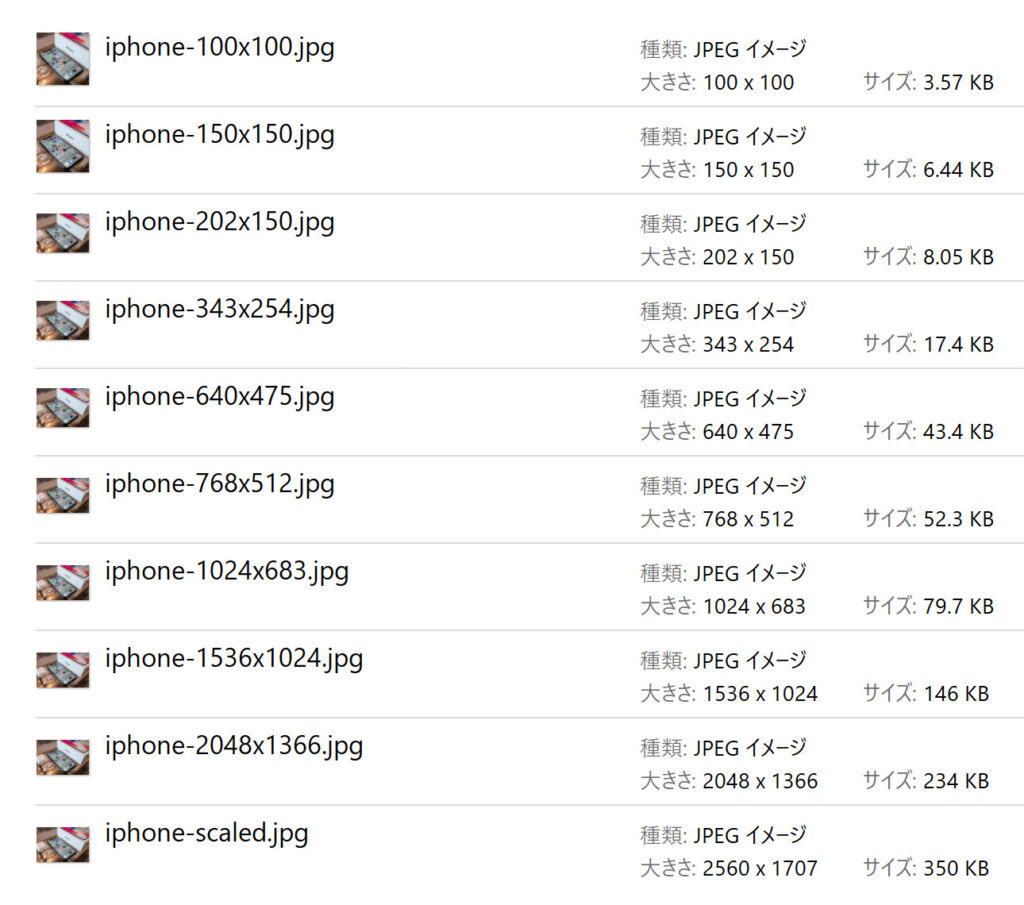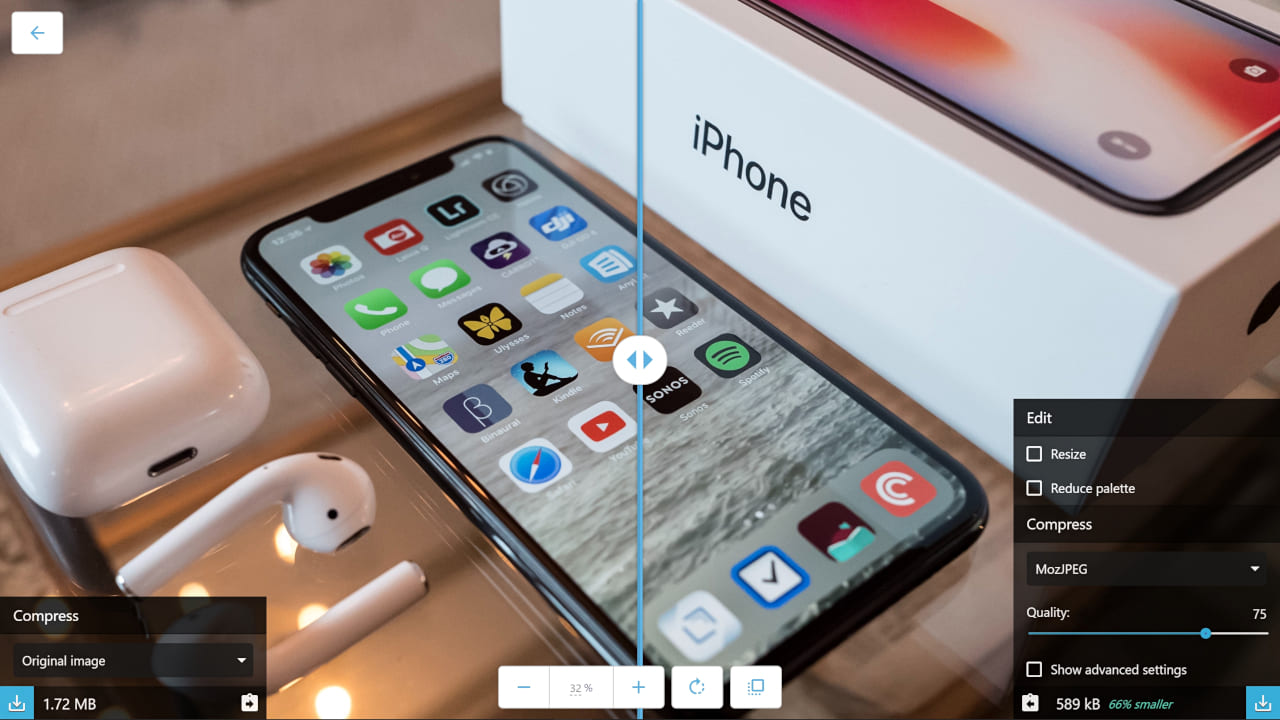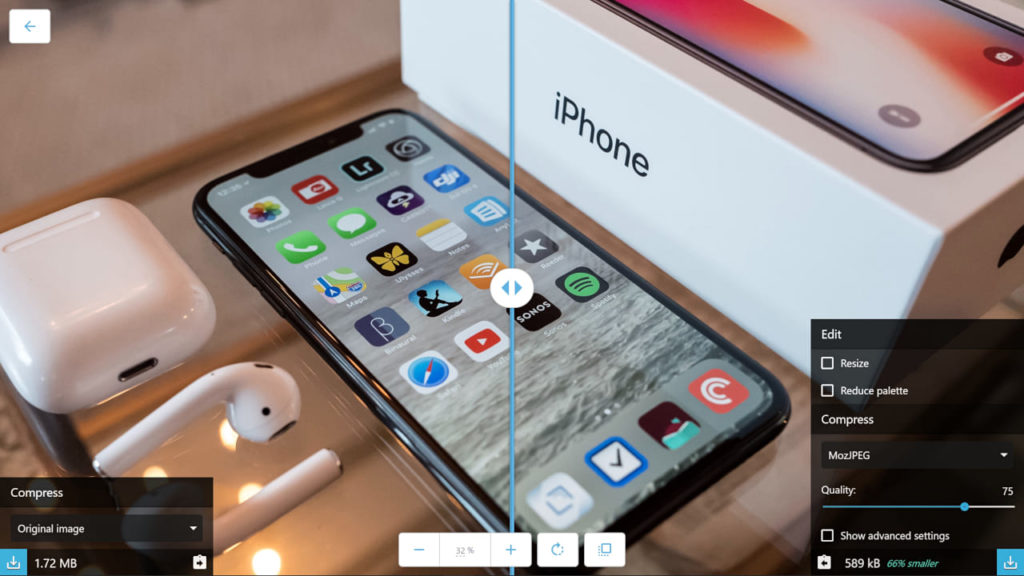
WordPressで画像を使用するとき、表示速度を早くするために画像のファイルサイズはできるだけ小さい方が良いです。
そうなると画像を圧縮するわけですが、みなさんはどんなツールで圧縮されていますか?
- 画像を圧縮したけど実際どれくらい圧縮されたの?
- 他のツールと比べて圧縮率はどうなの?
気になる方もいらっしゃると思います。
今回はWordPressでブログを作っておられる方向けに画像圧縮ツールの紹介と圧縮率の比較をご紹介します。
圧縮率の比較に使用するツール

今回の圧縮率の比較に使用するツールは、画像圧縮で有名な下記の3つのツールです。
プラグイン、オンラインサービス、ソフトウェアとそれぞれプラットフォームが違いますが、圧縮率にどれくらいの違いがあるのか比較してみたいと思います。
EWWW Image Optimizer(画像圧縮プラグイン)
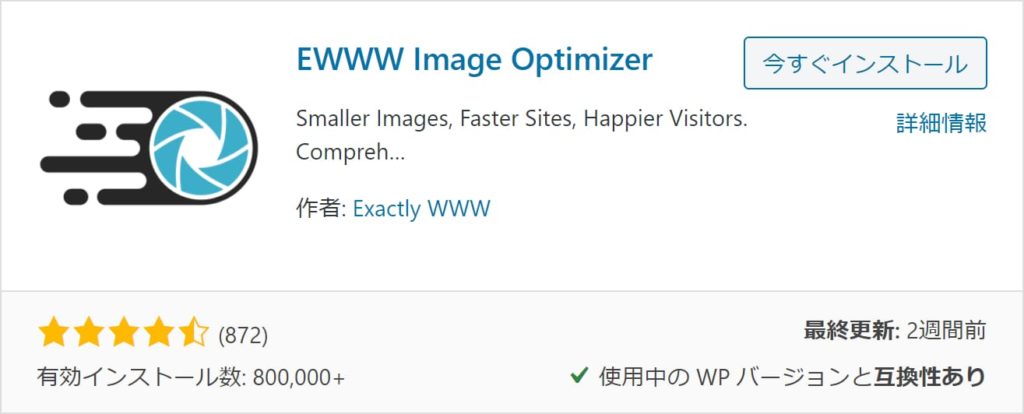
WordPressの画像圧縮プラグインで、使っている人も多いです。
このプラグインを入れておくだけで自動で画像の圧縮や最適化をしてくれます。
またこのプラグインをインストールする前にアップロードしていた画像も圧縮することができます。
WordPressにアップロードするだけで自動で圧縮してくれるので、手間もかからず一番簡単な方法です。
無料版と有料版があり、有料版はより高圧縮なモードを選べます。今回の比較では無料版を使用しています。
ILoveIMG(画像圧縮オンラインサービス)
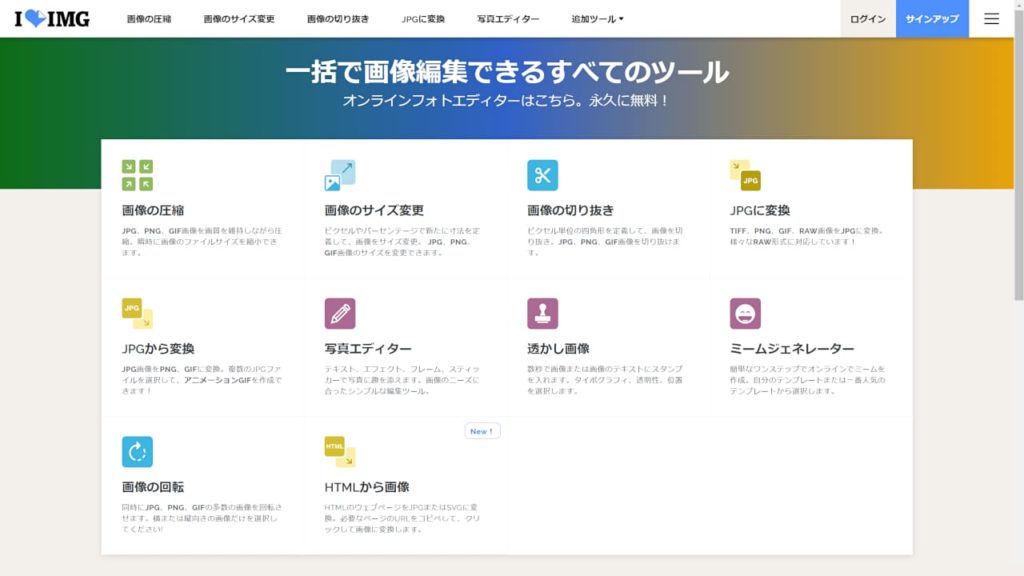
WEBサイトで画像の圧縮を提供しているオンラインサービスのILoveIMGです。
画像圧縮だけでなく、リサイズやトリミング、アニメーションGIFの作成などWEBサイト上でさまざまな画像処理ができます。
オンラインサービスですので圧縮する画像をWEBサイトにアップロード、圧縮された画像をダウンロードという作業が必要です。また複数枚を一括で圧縮した場合はまとめて一つのzipファイルでダウンロードすることになりますので解凍しなければなりません。
一度にまとめて圧縮できる枚数は15枚までですが、会員登録すると30枚まで、有料会員になると60枚まで圧縮できます。
JPEGmini(画像圧縮ソフトウェア)
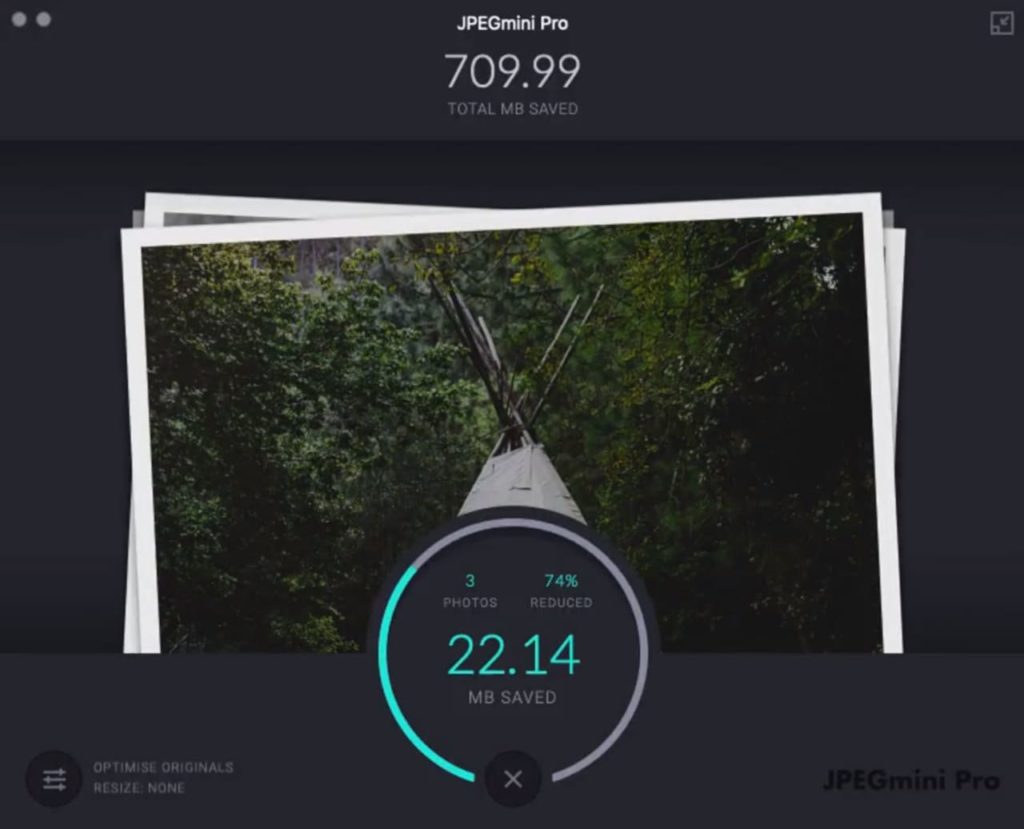
画像圧縮ソフトウェアです。Windows、Macどちらにも対応しています。
パソコンにインストールして使用するソフトウェアですのでローカルで作業でき、圧縮の作業は非常に簡単です。
無料版のJPEGmini Liteと有料版のJPEGmini(3,540円)、JPEGmini Pro(11,000円)があります。
無料版のJPEGmini Liteは1日の枚数制限があり20枚までで、有料版のJPEGminiとJPEGmini Proは枚数制限はありません。
圧縮率の比較方法
| EWWW | EWWW Image Optimizerを有効にした状態でオリジナルサイズの写真をそのままWordPressのメディアライブラリに保存。EWWWの設定はデフォルトのままです。 |
| ILoveIMG | ILoveIMGのサイトでオリジナルサイズの写真を圧縮した後、その写真をWordPressのメディアライブラリに保存。 |
| JPEGmini | ローカルでJPEGminiでリジナルサイズの写真を圧縮した後、その写真をWordPressのメディアライブラリに保存。 |
| ILoveIMG + EWWW | ILoveIMGのサイトでオリジナルサイズの写真を圧縮した後、その写真をWordPress(EWWW Image Optimizer有効)のメディアライブラリに保存。EWWWの設定はデフォルトのままです。 |
| JPEGmini + EWWW | ローカルでJPEGminiでリジナルサイズの写真を圧縮した後、その写真をWordPress(EWWW Image Optimizer有効)のメディアライブラリに保存。EWWWの設定はデフォルトのままです。 |
圧縮率の比較・結果
検証A(夜景の写真)
使用する写真

結果
| 写真サイズ | EWWW | ILoveIMG | JPEGmini | ILoveIMG + EWWW | JPEGmini + EWWW |
| 100×100 | 2.18KB | 2.19KB | 2.76KB | 2.19KB | 2.19KB |
| 150×150 | 4.17KB | 4.14KB | 4.71KB | 4.14KB | 4.13KB |
| 202×150 | 5.16KB | 5.14KB | 5.73KB | 5.14KB | 5.15KB |
| 343×254 | 13.5KB | 13.6KB | 14.2KB | 13.5KB | 13.5KB |
| 640×475 | 45.3KB | 46.5KB | 47.3KB | 45.1KB | 45.3KB |
| 768×512 | 56.4KB | 57.9KB | 58.8KB | 56.1KB | 56.4KB |
| 1024×683 | 99.5KB | 102KB | 104KB | 99.2KB | 99.9KB |
| 1536×1024 | 217KB | 225KB | 228KB | 215KB | 218KB |
| 2048×1365 | 381KB | 395KB | 402KB | 378KB | 384KB |
| 2560×1707 | 599KB | 618KB | 628KB | 591KB | 600KB |
- ほとんどの写真サイズでILoveIMG + EWWWが一番圧縮率が一番高かった。
- すべての写真サイズでJPEGminiの圧縮率が一番低かった。
- JPEGmini + EWWWは、EWWWのみの場合と比べると画像の圧縮率があまり変わらない。
検証B(花の写真)
使用する写真
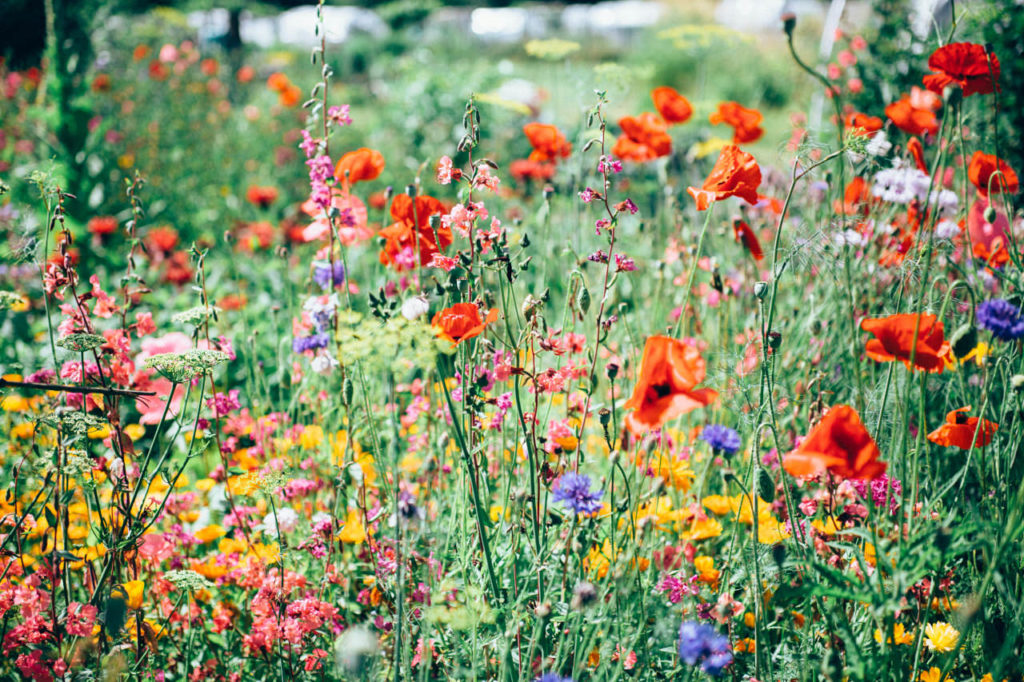
結果
| 写真サイズ | EWWW | ILoveIMG | JPEGmini | ILoveIMG + EWWW | JPEGmini + EWWW |
| 100×100 | 4.97KB | 4.97KB | 5.54KB | 4.97KB | 4.97KB |
| 150×150 | 9.56KB | 10.0KB | 10.5KB | 9.55KB | 9.54KB |
| 202×150 | 12.9KB | 13.6KB | 14.1KB | 12.9KB | 12.9KB |
| 343×254 | 32.4KB | 34.6KB | 35.2KB | 32.3KB | 32.3KB |
| 640×475 | 95.0KB | 101KB | 101KB | 94.9KB | 95.0KB |
| 768×512 | 119KB | 126KB | 127KB | 118KB | 119KB |
| 1024×683 | 193KB | 204KB | 205KB | 192KB | 193KB |
| 1536×1024 | 370KB | 389KB | 391KB | 369KB | 370KB |
| 2048×1365 | 594KB | 619KB | 624KB | 589KB | 593KB |
| 2560×1707 | 859KB | 890KB | 899KB | 847KB | 856KB |
- ほとんどの写真サイズでILoveIMG + EWWWの圧縮率が一番高かった。
- すべての写真サイズでJPEGminiの圧縮率が一番低かった。
- JPEGmini + EWWWは、EWWWのみの場合と比べると画像の圧縮率があまり変わらない。
検証C(iPhoneの写真)
テストする写真

結果
| 写真サイズ | EWWW | ILoveIMG | JPEGmini | ILoveIMG + EWWW | JPEGmini + EWWW |
| 100×100 | 3.57KB | 3.57KB | 4.14KB | 3.57KB | 3.57KB |
| 150×150 | 6.44KB | 6.43KB | 7.01KB | 6.43KB | 6.44KB |
| 202×150 | 8.03KB | 8.03KB | 8.62KB | 8.03KB | 8.05KB |
| 343×254 | 17.4KB | 17.6KB | 18.2KB | 17.4KB | 17.4KB |
| 640×475 | 43.4KB | 43.9KB | 44.6KB | 43.3KB | 43.4KB |
| 768×512 | 52.3KB | 53.0KB | 53.6KB | 52.3KB | 52.3KB |
| 1024×683 | 79.6KB | 80.6KB | 81.3KB | 79.5KB | 79.7KB |
| 1536×1024 | 146KB | 146KB | 148KB | 144KB | 146KB |
| 2048×1365 | 235KB | 233KB | 239KB | 228KB | 234KB |
| 2560×1707 | 355KB | 339KB | 358KB | 333KB | 350KB |
- すべての写真サイズでILoveIMG + EWWWの圧縮率が一番高かった。
- すべての写真サイズでJPEGminiの圧縮率が一番低かった。
- EWWWが一番圧縮率が高い時が4回あり、健闘している。
- JPEGmini + EWWWは、EWWWのみの場合と比べると画像の圧縮率があまり変わらない。
まとめ
今回の圧縮率の比較ではプラグイン、オンラインサービス、ソフトウェアという異なったプラットフォームで、それぞれ有名なツールを使用しました。
検証した3枚の写真のほとんどの画像サイズでILoveIMG + EWWWが一番高い圧縮率となりました。反対にJPEGminiのみで圧縮した場合が、多くの画像サイズで圧縮率が一番低い結果となりました。
意外だったのが、プラグインのEWWW Image Optimizerが一度も一番圧縮率が低い時がなかったこと、そして一番圧縮率が高い時が何度かあり、平均以上の圧縮が行えていたことです。
各ツールの有料版を使用すればもっと圧縮率を高めることができると思いますが、ブログ運営をしているとさまざまな費用が発生しますので、できるなら無料で使いたいという方が多いと思います。
今回の結果で、ILoveIMG + EWWWが一番圧縮率が良いという結果になりましたが、ILoveIMGで一度圧縮した後、WordPressにアップロードするという一手間がいります。その点、EWWW Image OptimizerはWordPressにインストールして有効にしておくだけでそれ以降の手間がかかりません。
またEWWW Image Optimizerのデメリットとして圧縮率が低いと言われることがありますが、今回の検証では他の圧縮ツールと近いサイズまで圧縮することができました。
無料の範囲内で限りなくファイルサイズを小さくしたいという方はILoveIMG + EWWWの方法になりますが、そうでない方はEWWW Image Optimizerで十分とだと思いました。
圧縮率のテストデータ(参考)
参考までに今回の圧縮率の比較をした際のスクリーンショットを載せておきます。
EWWW Image Optimizerのみ
夜景の写真
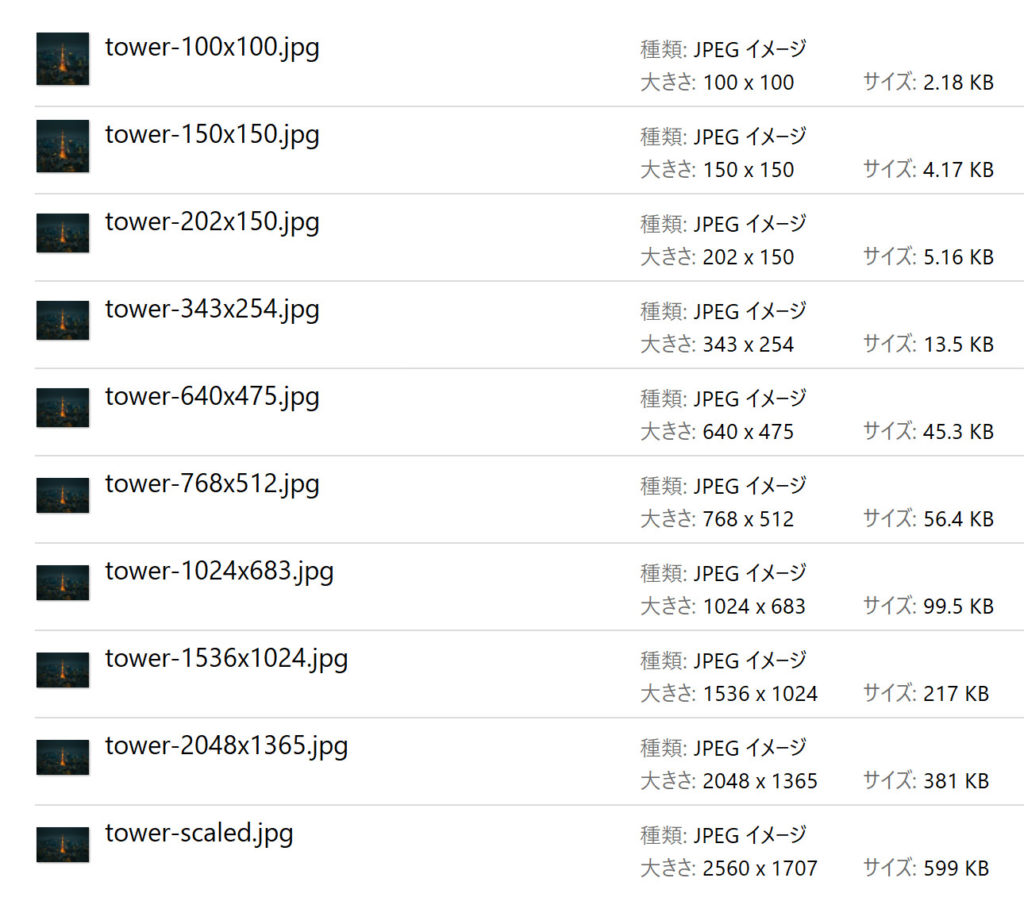
花の写真
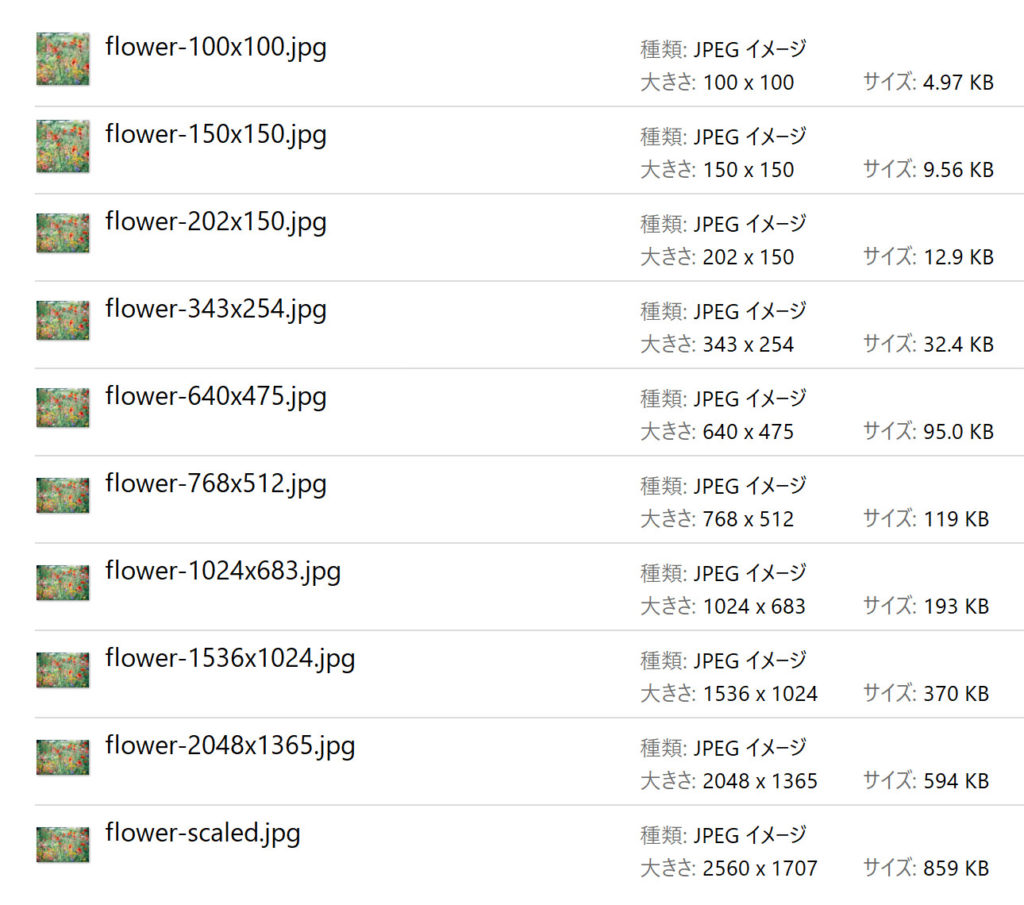
iPhoneの写真
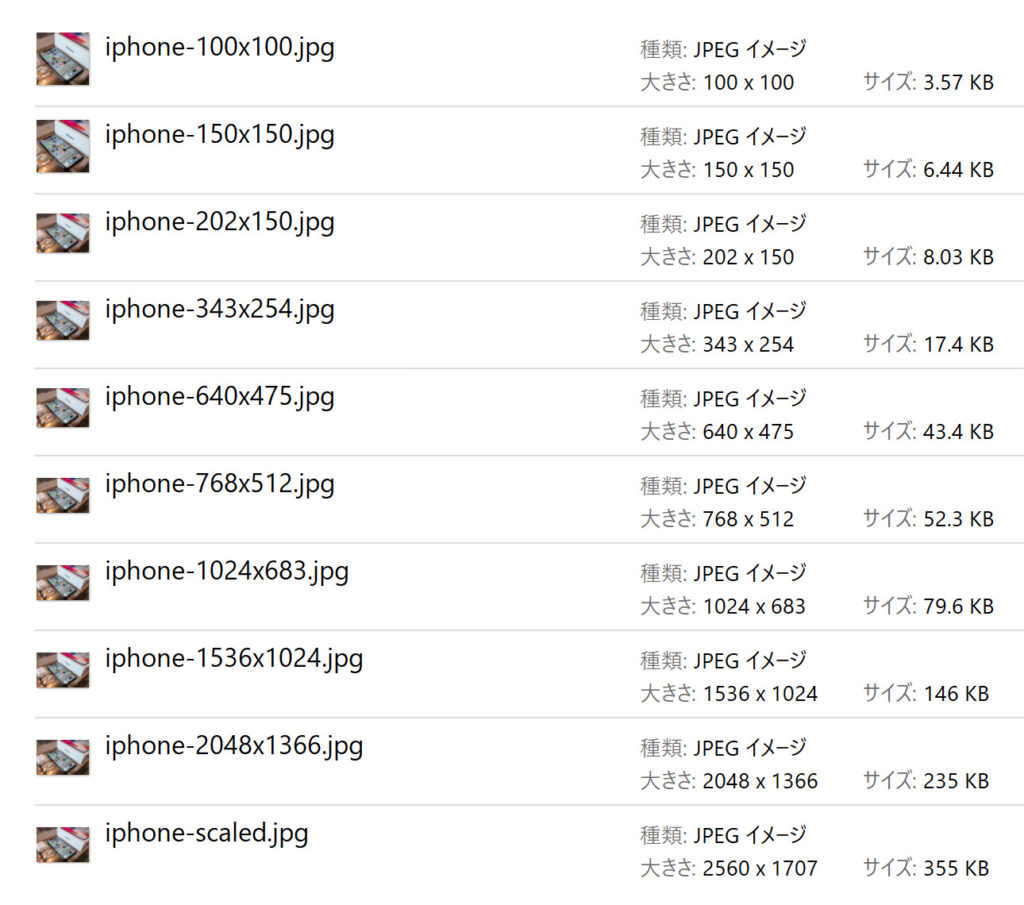
ILoveIMGのみ
夜景の写真
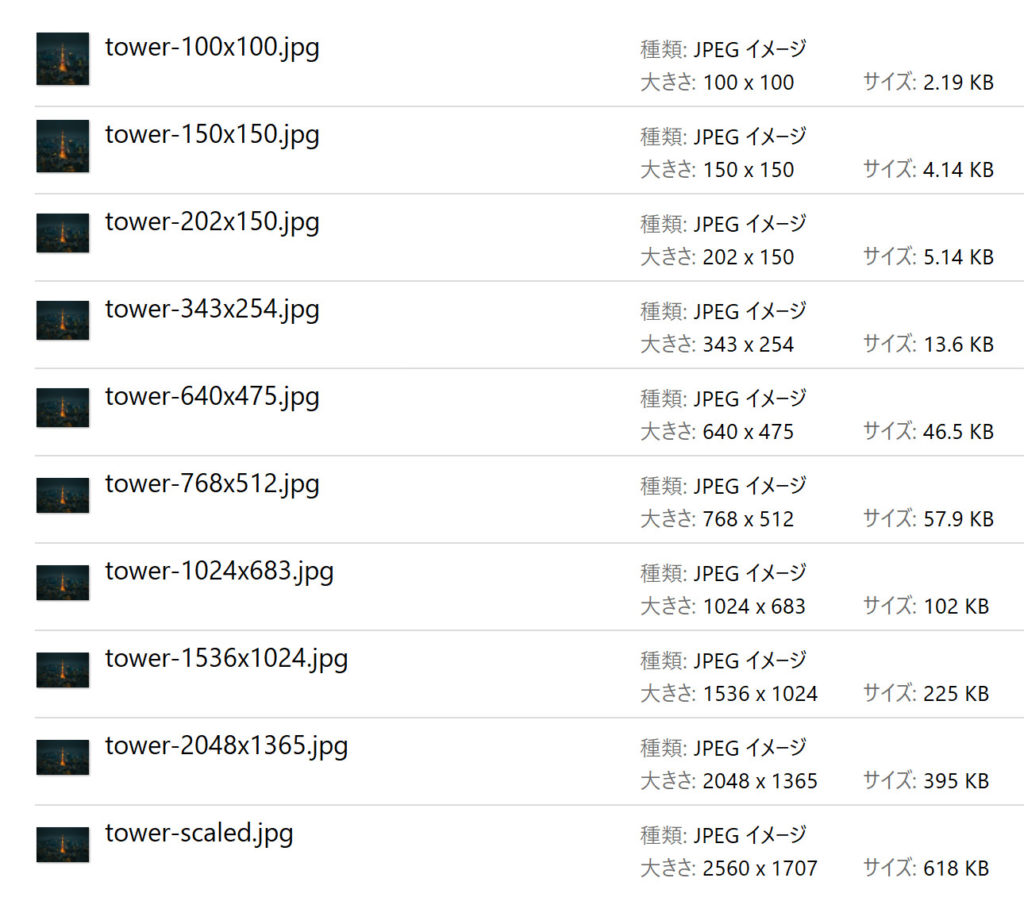
花の写真
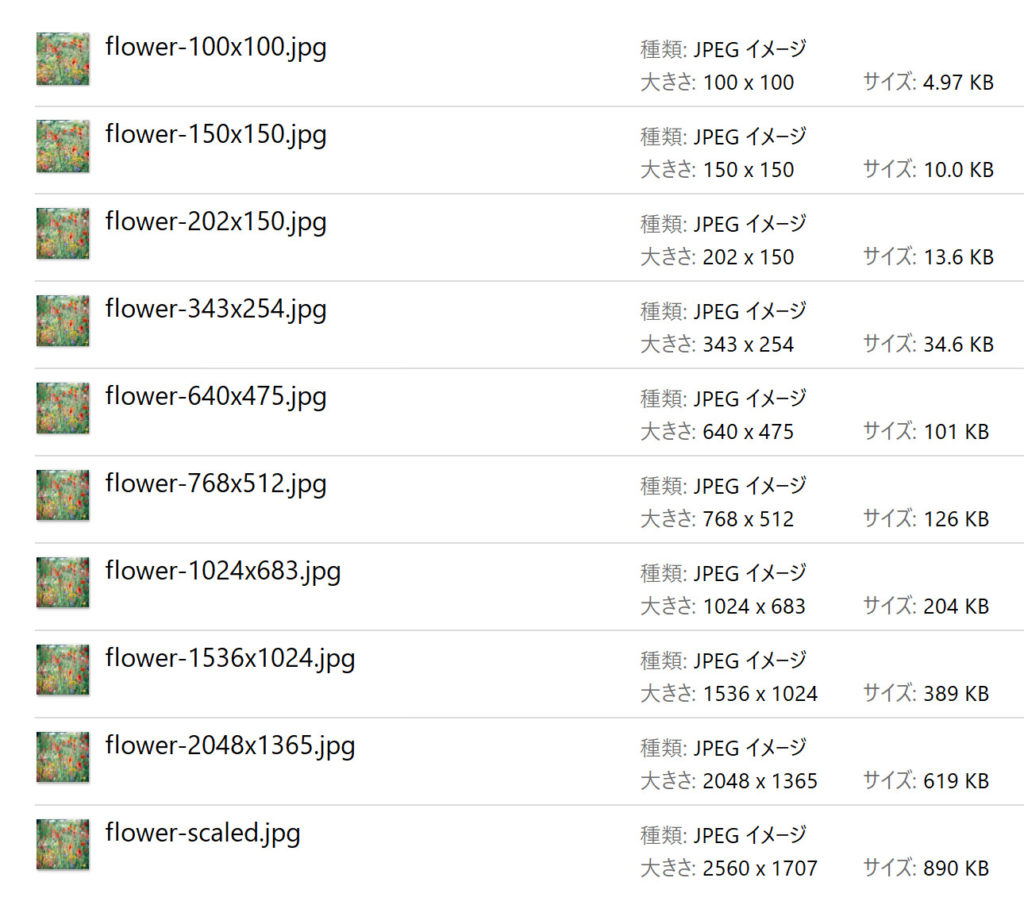
iPhoneの写真
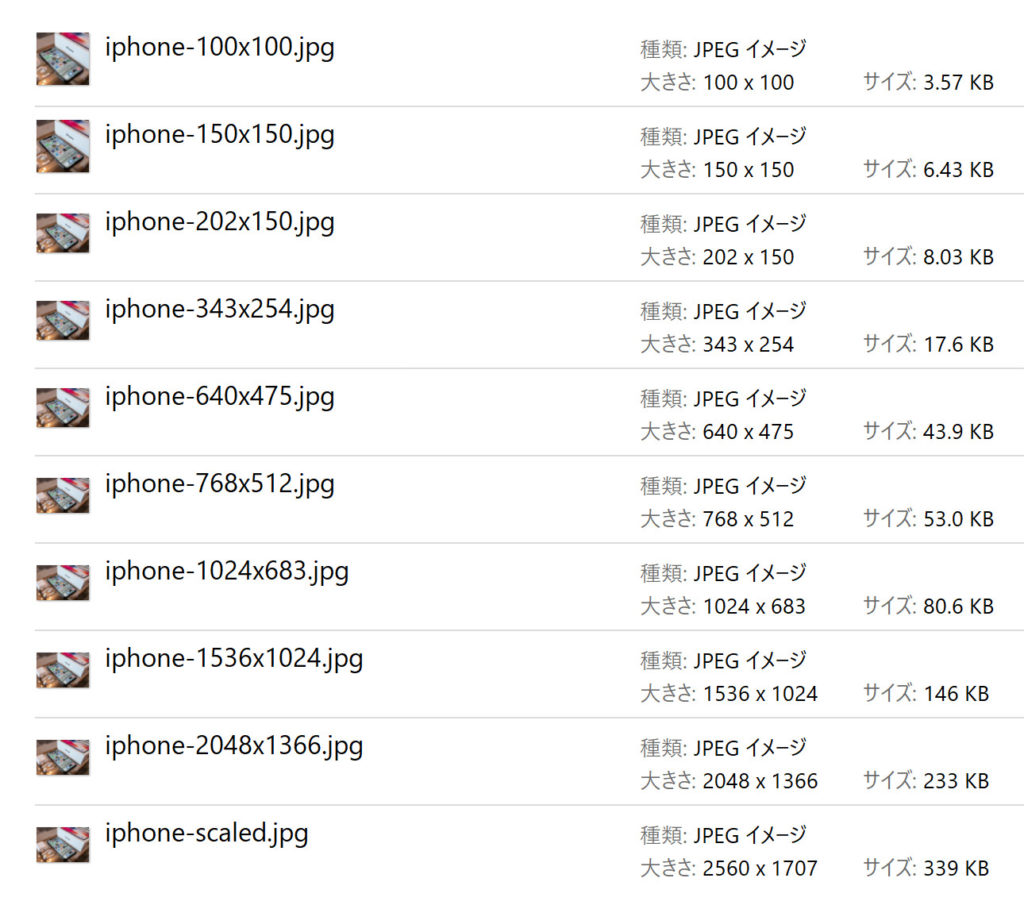
JPEGminiのみ
夜景の写真
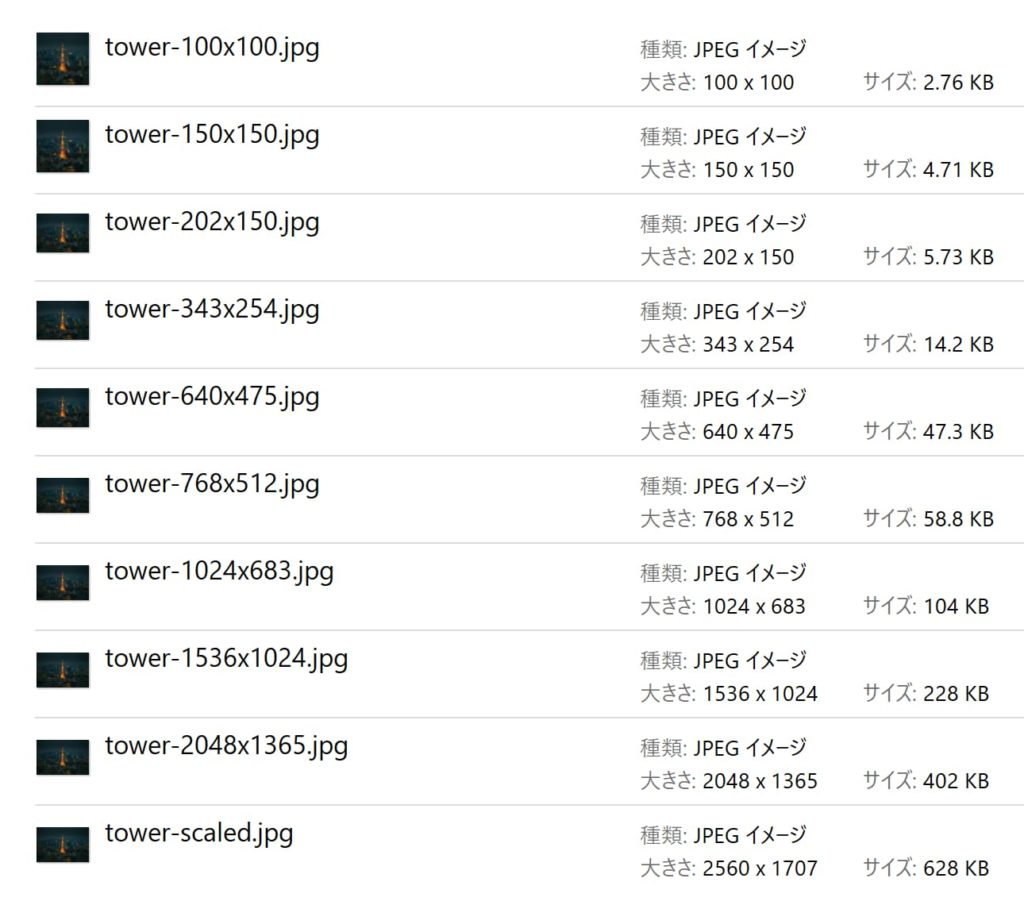
花の写真
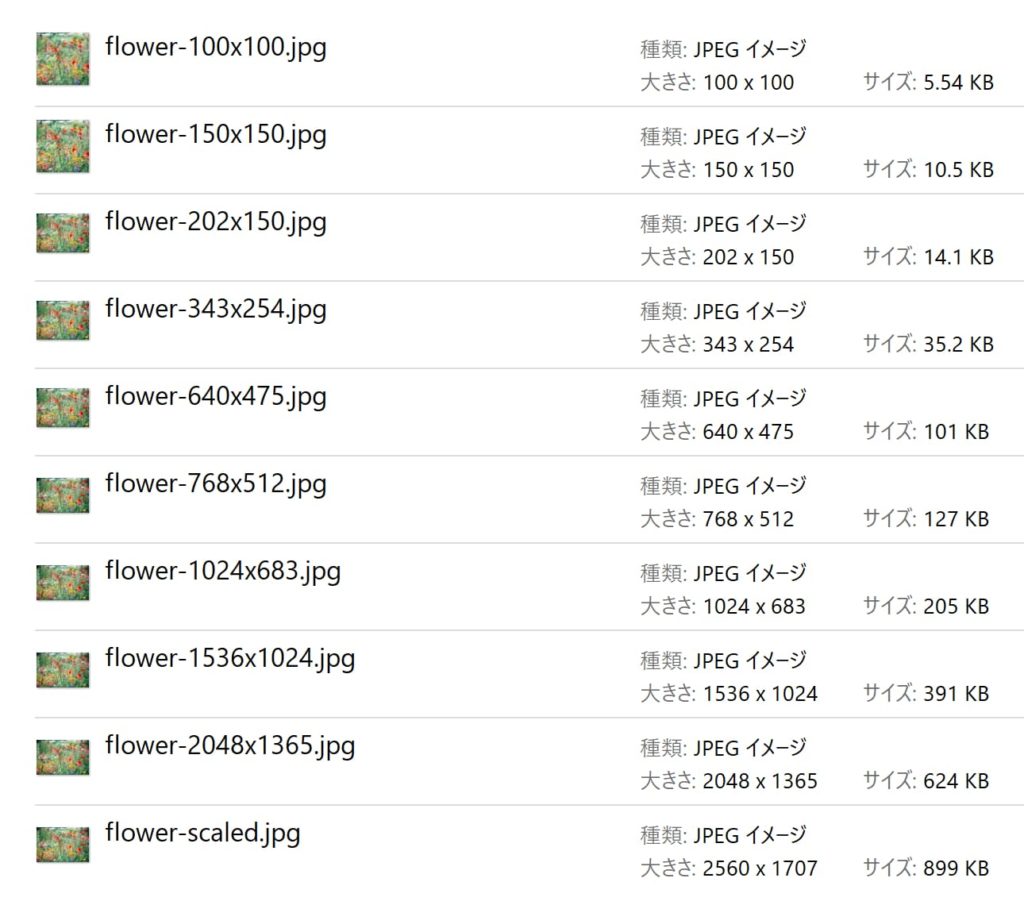
iPhoneの写真
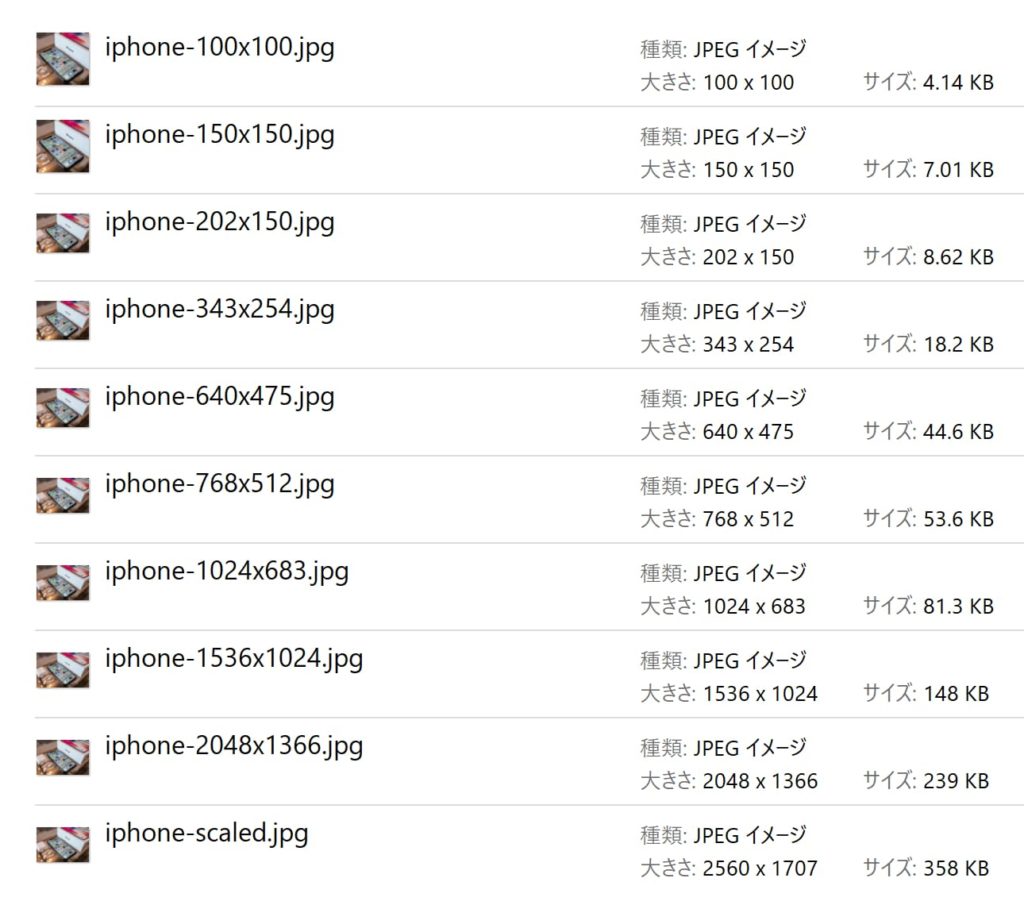
ILoveIMG + EWWW Image Optimizer
夜景の写真
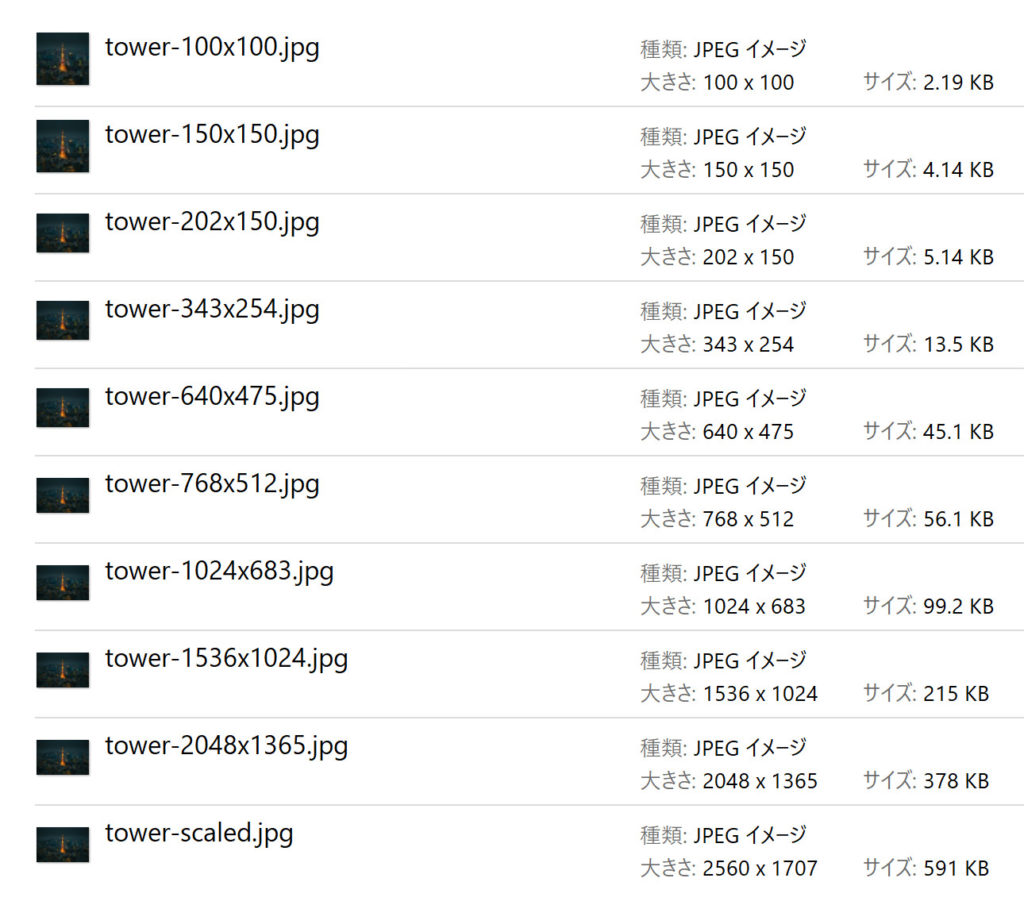
花の写真
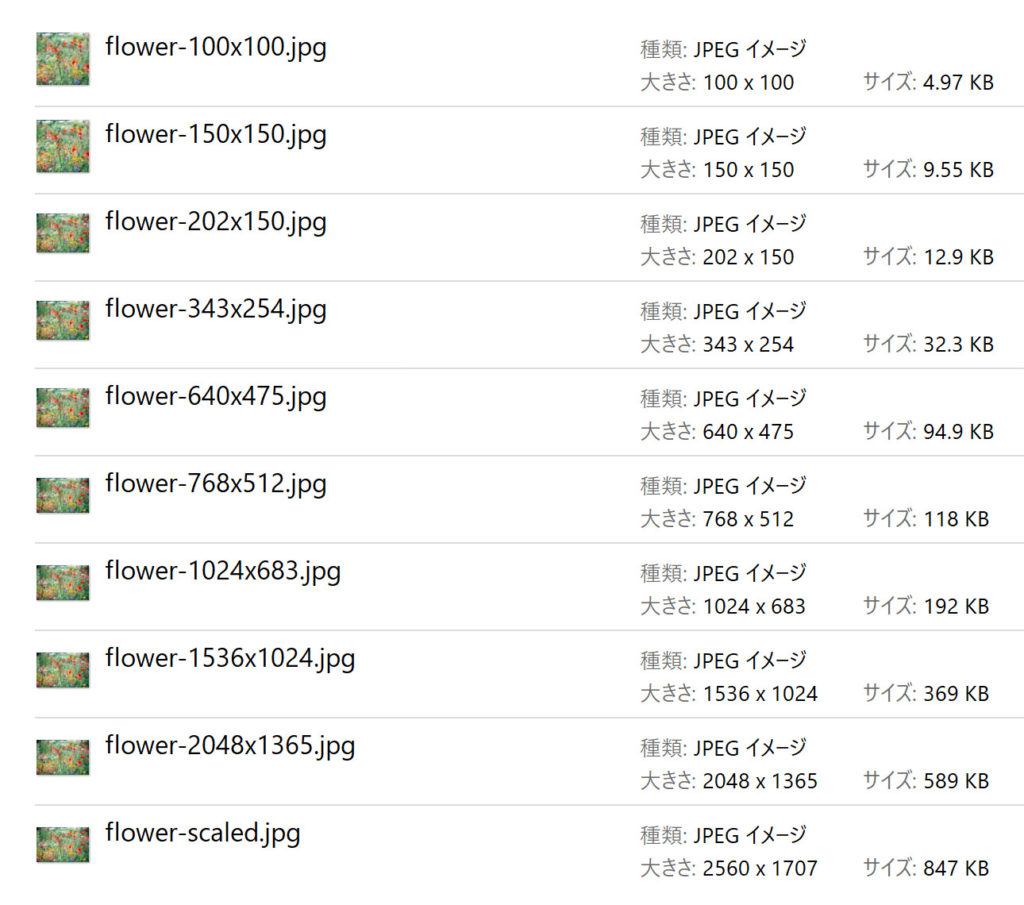
iPhoneの写真
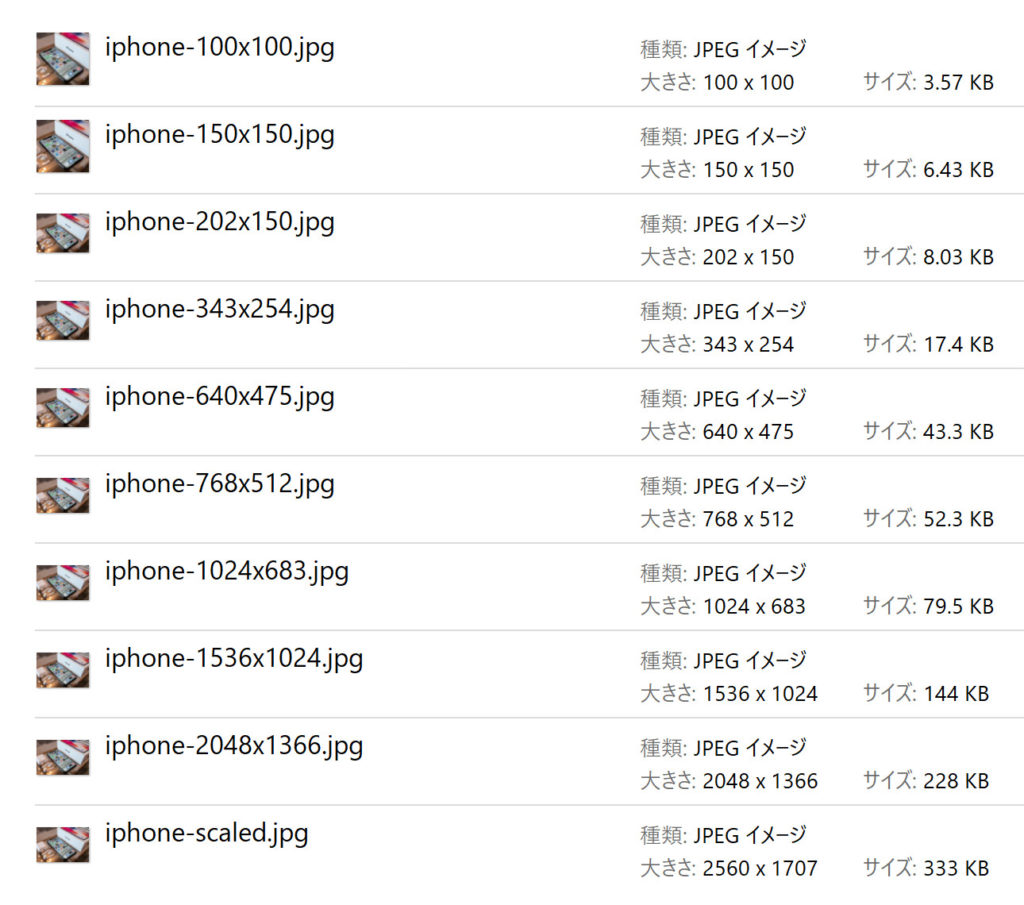
JPEGmini + EWWW Image Optimizer
夜景の写真
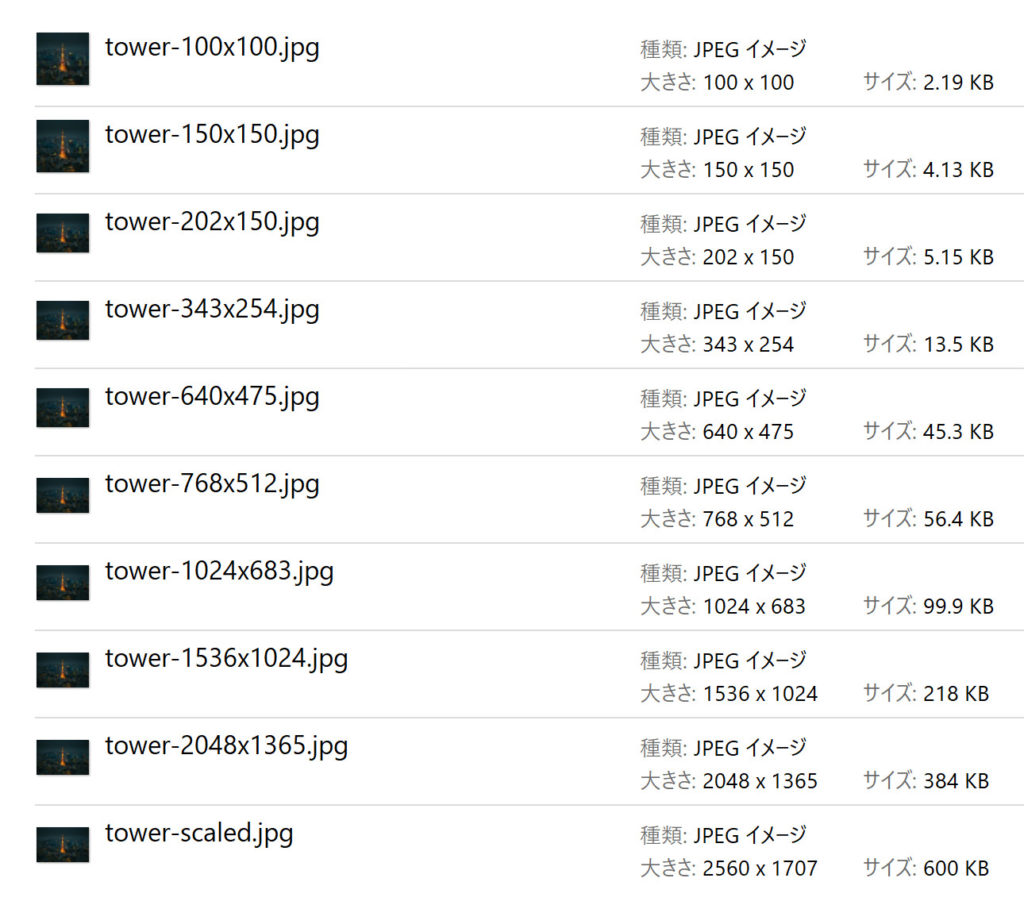
花の写真
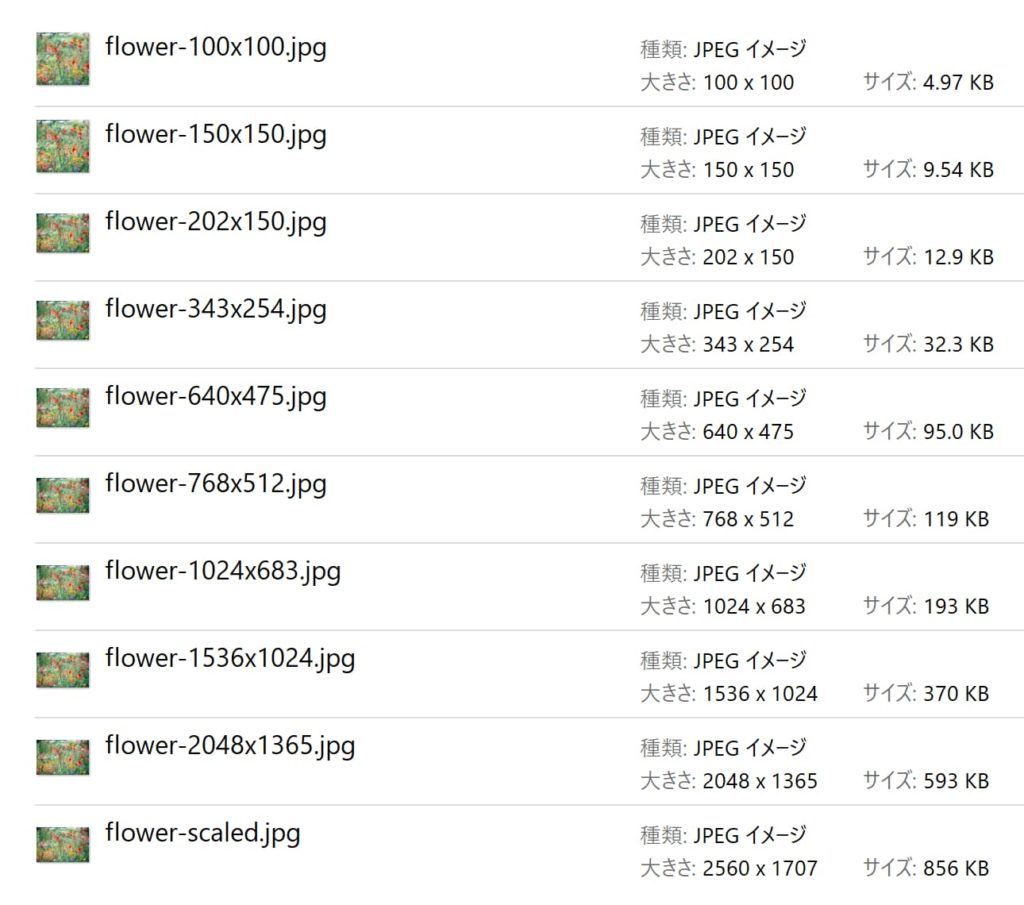
iPhoneの写真